![Ошибка входа в PlayStation Network [ИСПРАВЛЕНО] Ошибка входа в PlayStation Network [ИСПРАВЛЕНО]](/resources1/images2/image-1733-0408150912274.jpg)
Вы пользователь PlayStation? Это действительно захватывающе! Каждое электронное устройство в современном мире имеет множество плюсов и несколько минусов. То же самое и для PS4.
Вы можете часто сталкиваться с такими проблемами, как сбой входа в сеть PlayStation Network или невозможность подключения к сети PlayStation Network .
Такие случаи довольно распространены в настоящее время, и здесь мы собираемся предложить вам несколько отличных полезных решений, чтобы исправить ошибку входа в сеть PlayStation и начать использовать вашу PlayStation.
Но сначала рассмотрим некоторые из возможных причин проблемы со входом в сеть PS4.
Почему я получаю сообщение об ошибке «Сбой входа в сеть PlayStation Network»?
Основная причина неудачного входа в сеть PlayStation: проблемы с сетью. Если вы используете Wi-Fi для подключения консоли к Интернету, используйте проводное соединение.
Несмотря на это, есть и другие причины, по которым PS4 не позволяет мне войти в PlayStation Network.
Ниже приведены некоторые из них:
1 – Несоответствующие данные для входа: может случиться так, что вы ввели неправильный адрес электронной почты или пароль. Во-первых, проверьте использование строчных и заглавных букв. Затем введите правильный идентификатор электронной почты, который использовался при создании учетной записи.
Если вы забыли свой пароль, вы можете использовать опцию « забыли пароль» и восстановить доступ с помощью кода, отправленного на ваш адрес электронной почты. Затем вы можете снова установить новый пароль (и записать его где-нибудь, чтобы он мог помочь вам в следующий раз).
2 – В связи с техническим обслуживанием сервера: когда на сервере может проводиться техническое обслуживание, на экране может появиться сообщение о сбое входа в сеть PlayStation . Вы можете прокрутить вниз до «Настройки» -> «Сеть» -> «Проверить подключение к Интернету» и следовать инструкциям на экране.
3 – Проблемы с подключением к Интернету. Убедитесь, что подключение к Интернету достаточно стабильно для бесперебойной работы PlayStation. Затем выберите нужную сеть и повторите попытку.
Кроме того, если вы используете WIFI для подключения консоли к Интернету, используйте проводное соединение. Вы также должны убедиться, что вы не находитесь в автономном режиме во время этого процесса.
4 — IP-адрес изменен или заблокирован PlayStation: если вы видите на экране следующий код «WS-37397-9» , это означает, что ваш IP-адрес запрещен к дальнейшему использованию. Обычно это происходит, когда сетевой сервер PlayStation Ai обнаруживает подозрительную активность на вашем устройстве.\
Теперь следуйте приведенным решениям, чтобы исправить ошибку с ошибкой входа в PSN.
Как исправить ошибку входа в PlayStation Network?
Оглавление
Решение 1. Установите автоматический вход в PS4
Здесь предлагается сохранить ваши учетные данные для автоматического входа в вашу PlayStation. Итак, следуйте инструкциям, чтобы сделать это:
- Откройте PlayStation , затем выберите « Настройки » и выберите « Пользовательский вариант» .
- Затем нажмите « Настройки входа »> и установите флажок « Автоматически входить в систему PS4 ».
- Теперь перезагрузите консоль PS4 и снова войдите в систему.
Проверьте , устранена ли проблема со входом в сеть PlayStation Network , но затем перейдите к следующему решению.
Решение 2. Обновите системное программное обеспечение PlayStation
Многие игроки подтвердили, что обновили системное программное обеспечение PS4, чтобы решить проблему с входом в сеть PlayStation.
Итак, следуйте инструкциям, чтобы сделать это:
- На консоли PS4 нажмите «Настройки ».
- Затем нажмите « Обновление системного программного обеспечения»> «Обновить сейчас» .
![Ошибка входа в PlayStation Network [ИСПРАВЛЕНО] Ошибка входа в PlayStation Network [ИСПРАВЛЕНО]](/resources1/images2/image-7735-0408150912515.jpg)
- И когда процесс загрузки будет завершен> просмотрите лицензионное соглашение на системное программное обеспечение> нажмите « Принять »> нажмите кнопку X, чтобы сохранить свои данные.
Попробуйте перезагрузить PlayStation после выполнения шагов и войти в систему PS4 , а также проверьте, устранена ли ошибка ошибки входа в сеть PlayStation .
Решение 3. Измените настройки DNS
Как сказано выше, заблокированный IP-адрес также может вызвать ошибку входа в систему PlayStation . А для разблокировки IP-адреса нужно изменить настройки DNS.
Для этого выполните следующие действия:
- Перейдите в « Настройки» консоли > «Сеть» > «Настройка подключения к Интернету» > выберите « Использовать Wi-Fi» > выберите «Пользовательский».
![Ошибка входа в PlayStation Network [ИСПРАВЛЕНО] Ошибка входа в PlayStation Network [ИСПРАВЛЕНО]](/resources1/images2/image-7390-0408150912779.jpg)
- Теперь выберите сеть WIFI по вашему выбору> и установите для параметров IP-адреса значение «Автоматически».
![Ошибка входа в PlayStation Network [ИСПРАВЛЕНО] Ошибка входа в PlayStation Network [ИСПРАВЛЕНО]](/resources1/images2/image-8426-0408150913199.jpg)
- Затем в службе имен хостов DHCP > выберите параметр «Не указывать » .
- В разделе « Настройки DNS » выберите « Вручную» , введите указанный Google DNS и нажмите « Далее ».
- Основной DNS: 8.8.8.8
- Вторичный DNS: 8.8.4.4
-
- Увидев « Настройки MTU »>, выберите « Вручную» и установите значение 1456.
- В разделе « Прокси-сервер» > нажмите «Не использовать » > и нажмите « Проверить подключение к Интернету» .
И когда вариант тестирования будет завершен, проверьте, решена ли проблема с ошибкой входа в сеть PlayStation.
Решение 4. Перестройте базу данных PS4
Восстановление базы данных PS4 — это простой способ исправить различные проблемы, связанные с PS4. Итак, стоит попробовать исправить ошибку входа в систему PS4.
Выполните шаги, чтобы восстановить базу данных PS4:
- Во- первых, полностью выключите PlayStation .
- Затем нажмите и удерживайте кнопку питания в течение 8 секунд или пока не услышите два быстрых звуковых сигнала.
![Ошибка входа в PlayStation Network [ИСПРАВЛЕНО] Ошибка входа в PlayStation Network [ИСПРАВЛЕНО]](/resources1/images2/image-8081-0408150913459.jpg)
- Теперь с помощью зарядного кабеля > подключите Dual Shock 4 к PS4 > нажмите кнопку PS .
- И прокрутите вниз до опции перестроенной базы данных > нажмите X.
![Ошибка входа в PlayStation Network [ИСПРАВЛЕНО] Ошибка входа в PlayStation Network [ИСПРАВЛЕНО]](/resources1/images2/image-4184-0408150913706.jpg)
Предполагается, что это поможет вам исправить невозможность входа в сеть PlayStation, но если нет, перейдите к следующему решению.
Решение 5. Отключите параметр «Подключение к медиасерверу».
Выполните шаги, чтобы отключить параметр подключения к медиасерверу в настройках PlayStation, так как это сработало для многих пользователей.
Перейдите в « Настройки консоли»> «Сеть»> нажмите « Подключение к медиасерверу » > нажмите « Отключить ».
Решение 6. Восстановите PS4 по умолчанию
Это оценивается после выполнения вышеперечисленных решений. Ошибка « Ошибка входа в сеть PlayStation Network» исправлена.
Но если ваша PlayStation не позволяет вам войти в сеть PlayStation, выполните шаги, чтобы восстановить PS4 по умолчанию.
Обратите внимание: восстановление настроек PlayStation по умолчанию приведет к удалению всех данных на внутреннем диске. Итак, пожалуйста, подтвердите, что на вашем внутреннем диске нет важных данных.
Для этого выполните следующие действия:
- На консоли перейдите в «Настройки» > «Инициализация» .
- Затем выберите параметр «Инициализировать PS4» > выберите « Полный » на следующей странице, чтобы выполнить сброс настроек к заводским.
Эти методы полной проверки чрезвычайно полезны для решения проблем со входом в PlayStation.
Люди также спрашивают:
1 - Почему PS4 не может подключиться к PSN или Play-Station?
Это может произойти, когда вы не подключены к Интернету. Сначала попробуйте проверить выбранную сеть Wi-Fi и убедитесь, что вы не в автономном режиме. Вы также можете попробовать изменить настройки маршрутизатора и модема или сбросить их.
2 - Как исправить Не удается войти в PlayStation из-за возникшей ошибки?
Чтобы исправить ошибку, выполните указанные шаги. Перейдите и прокрутите вниз до «Настройки» -> «Управление учетной записью» -> «Выйти» и выйдите из своей учетной записи. Полностью выключите PlayStation и попробуйте включить ее через некоторое время. Затем войдите в свою учетную запись заново и начните ее использовать.
3 - Как улучшить подключение к сети PlayStation?
Вы можете улучшить скорость соединения PS4 WIFI, улучшив интернет PS4 с помощью DNS, устранив неполадки со скоростью сети WIFI, используя проводное соединение или настроив переадресацию портов PS4.
Вывод
Итак, это все об ошибке сбоя входа в сеть PlayStation, здесь я изо всех сил старался перечислить полную информацию, связанную с проблемой сбоя входа в PlayStation .
Внимательно следуйте решениям, перечисленным одно за другим. По оценкам, одно из наших решений поможет вам решить проблемы со входом в систему PS4.
Кроме того, не стесняйтесь сканировать свою систему Windows с помощью инструмента восстановления ПК , чтобы оптимизировать производительность ПК с Windows 10 и исправить распространенные ошибки ПК.
Удачи..!
Решение 7. Измените настройку MTU
Другой способ исправить проблемы со входом в систему на консолях PlayStation — внести следующее изменение в настройку MTU (максимальная единица передачи) вашего интернет-соединения.
1. Посетите экран «Настройка подключения к Интернету».
2. Выберите подключение к Интернету и нажмите кнопку «Параметры». Затем выберите Дополнительные настройки.
3. Выберите MTU и установите для него значение «Вручную».
4. Измените значение MTU по умолчанию с 1500 на 1473 или 1475.
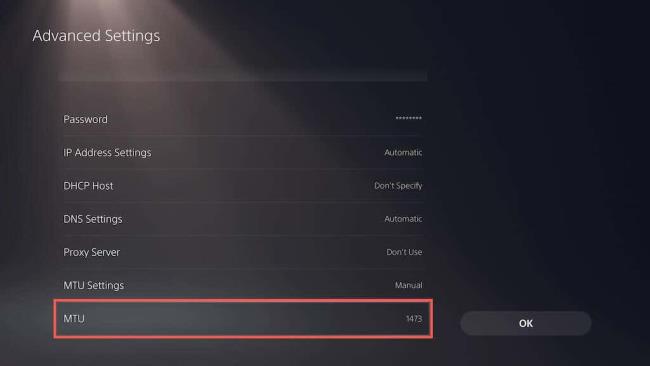
5. Выберите ОК, чтобы сохранить изменения.

![Ошибка входа в PlayStation Network [ИСПРАВЛЕНО] Ошибка входа в PlayStation Network [ИСПРАВЛЕНО]](/resources1/images2/image-1733-0408150912274.jpg)
![Ошибка входа в PlayStation Network [ИСПРАВЛЕНО] Ошибка входа в PlayStation Network [ИСПРАВЛЕНО]](/resources1/images2/image-7735-0408150912515.jpg)
![Ошибка входа в PlayStation Network [ИСПРАВЛЕНО] Ошибка входа в PlayStation Network [ИСПРАВЛЕНО]](/resources1/images2/image-7390-0408150912779.jpg)
![Ошибка входа в PlayStation Network [ИСПРАВЛЕНО] Ошибка входа в PlayStation Network [ИСПРАВЛЕНО]](/resources1/images2/image-8426-0408150913199.jpg)
![Ошибка входа в PlayStation Network [ИСПРАВЛЕНО] Ошибка входа в PlayStation Network [ИСПРАВЛЕНО]](/resources1/images2/image-8081-0408150913459.jpg)
![Ошибка входа в PlayStation Network [ИСПРАВЛЕНО] Ошибка входа в PlayStation Network [ИСПРАВЛЕНО]](/resources1/images2/image-4184-0408150913706.jpg)
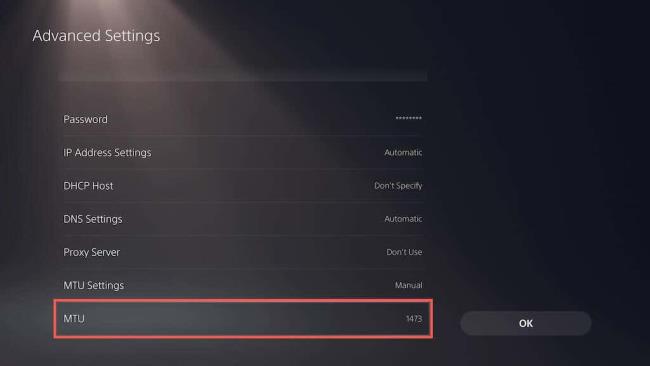

![Как решить проблему «Sims 4 Сим не спит»? [ПРОВЕРЕННЫЕ СПОСОБЫ] Как решить проблему «Sims 4 Сим не спит»? [ПРОВЕРЕННЫЕ СПОСОБЫ]](https://luckytemplates.com/resources1/images2/image-6501-0408151119374.png)


![Исправить Dungeon Siege 2 без указателя мыши [ПРОВЕРЕННЫЕ СПОСОБЫ] Исправить Dungeon Siege 2 без указателя мыши [ПРОВЕРЕННЫЕ СПОСОБЫ]](https://luckytemplates.com/resources1/images2/image-5004-0408151143369.png)

![Ваш компьютер или сеть могут отправлять автоматические запросы [ИСПРАВЛЕНО] Ваш компьютер или сеть могут отправлять автоматические запросы [ИСПРАВЛЕНО]](https://luckytemplates.com/resources1/images2/image-1491-0408150724646.png)
